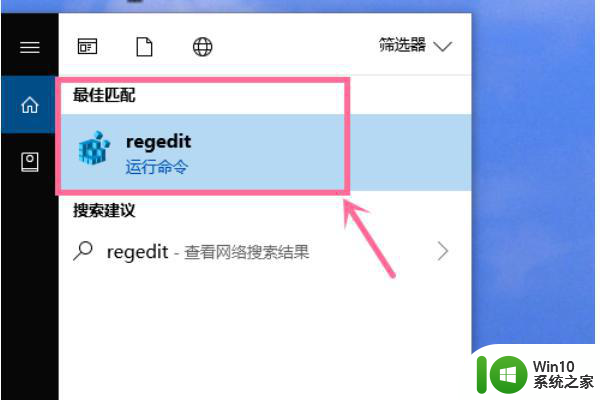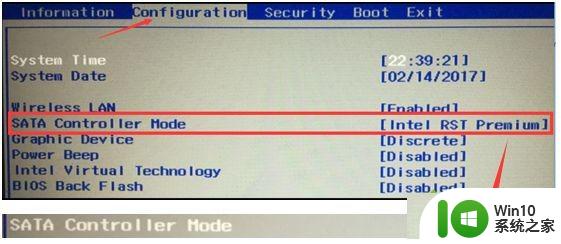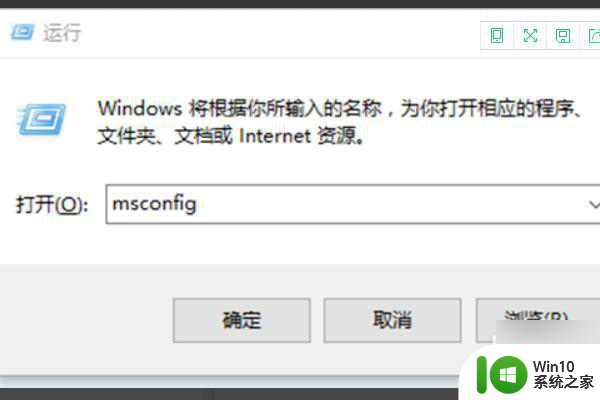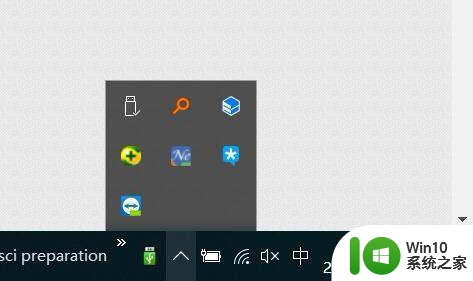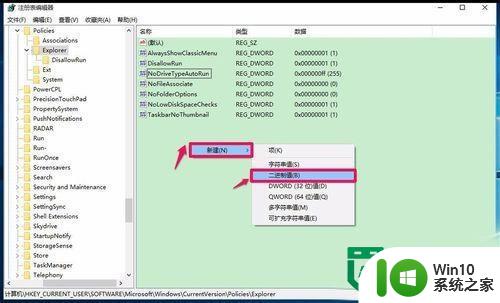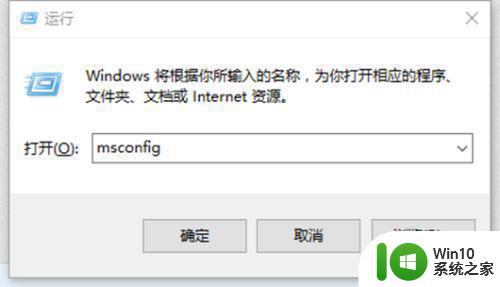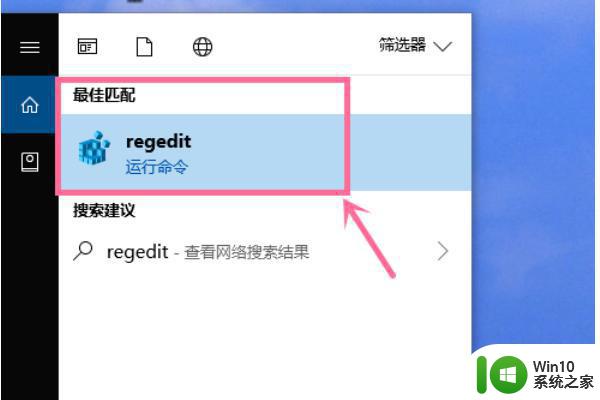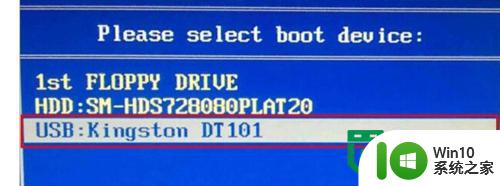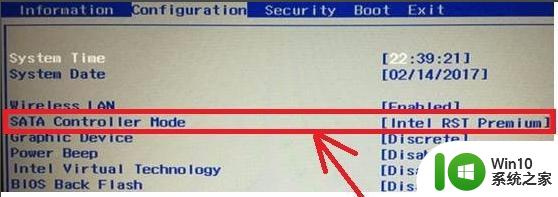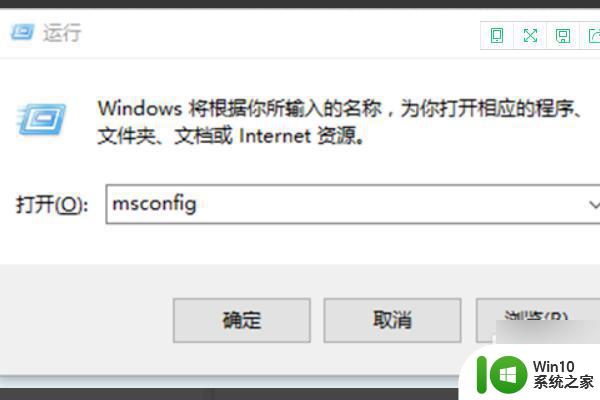戴尔笔记本win10找不到硬盘,怎么处理 win10系统无法识别硬盘的解决方法及步骤
戴尔笔记本win10找不到硬盘,怎么处理,最近有不少用户反馈戴尔笔记本的一个问题,就是在win10系统中无法识别硬盘的情况。这是一个比较常见的问题,可能会给用户带来不便或者数据丢失的风险。所以我们需要尽快处理这个问题。本文将为大家介绍解决win10无法识别硬盘的方法和步骤,帮助大家尽快解决问题。
具体方法:
方法一:BIOS设置
1、按下开机键,然后不停的点击BIOS启动热键,不停的主板按键不同,在开机品牌logo界面下方一般会有显示,也可以尝试F2、F12、ESC、Del这几个按键进入BIOS。
进入BIOS左右方向键切换至configuration(电脑配置项),找到SATA Controller Mode(硬盘模式)。
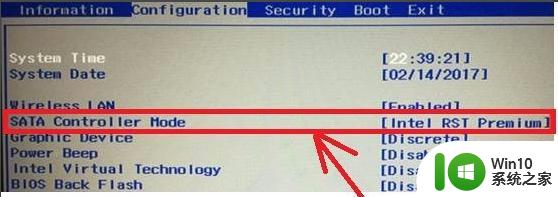
2、将硬盘模式改为AHCI,按下F10保存更改进入PE即可正常安装系统。
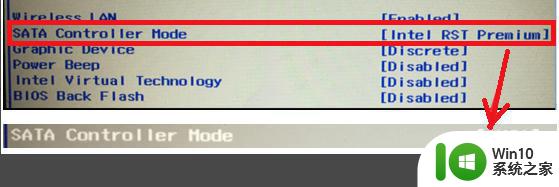
方法二:更新驱动,初始化磁盘
1、右击此电脑,选择管理。
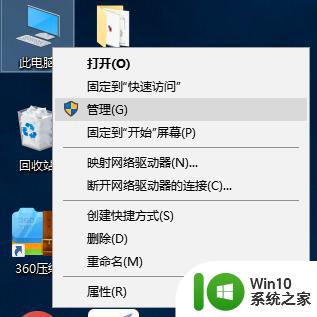
2、打开计算机管理后,点击左侧的设备管理器,查看磁盘驱动有没有安装,尝试进行更新一下驱动。
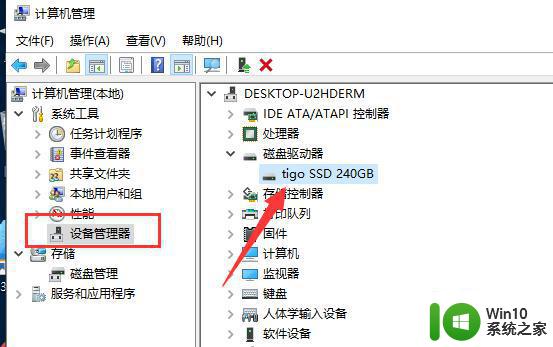
3、如果驱动安装正确的话就点击左侧的磁盘管理。
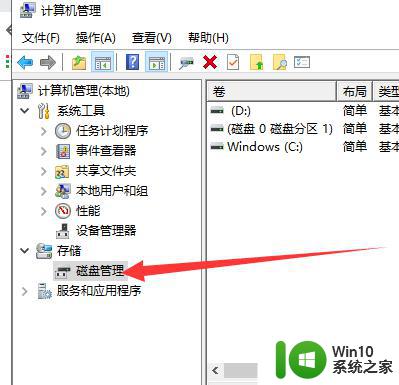
4、如果有未初始化的硬盘,就会自动弹出初始化的提示,总容量小于或等于2TB的硬盘,分区表可以选择MBR。大于2T的可以选择gpt分区形式,不过要注意BIOS是uefi引导模式。选择好后点击确定,再进行分区就可以正常使用啦。
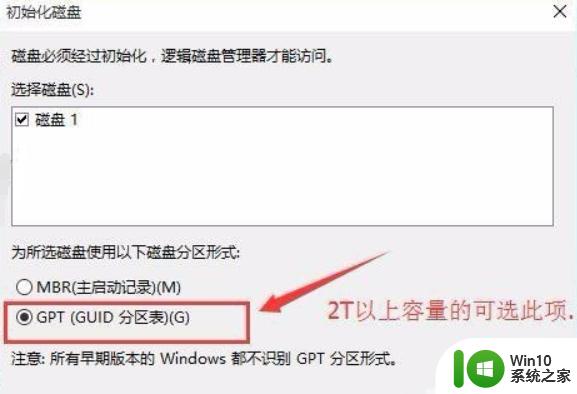
总的来说,在处理win10不能识别硬盘的问题时,我们可以尝试以下几个步骤进行解决:检查连接线路是否松动,设备管理器中查看硬盘是否存在,重新安装驱动程序等。如果这些方法无法解决问题,则需要考虑更换硬盘或找到其他专业的技术人员进行修复处理。